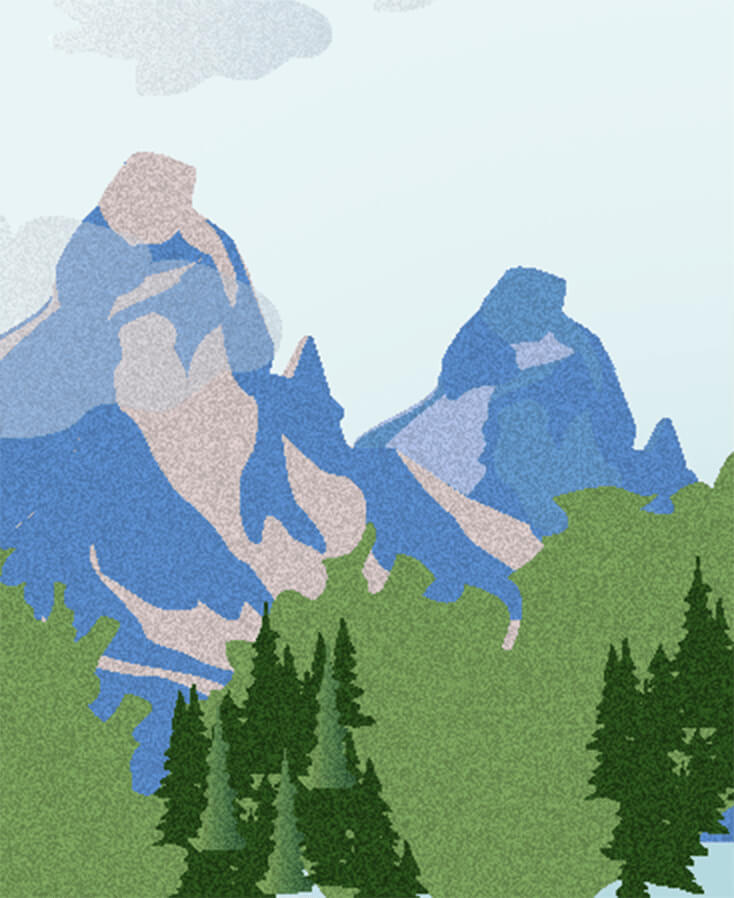
Web Design
Custom web design for small businesses, we help you capture new audiences and increase your sales.
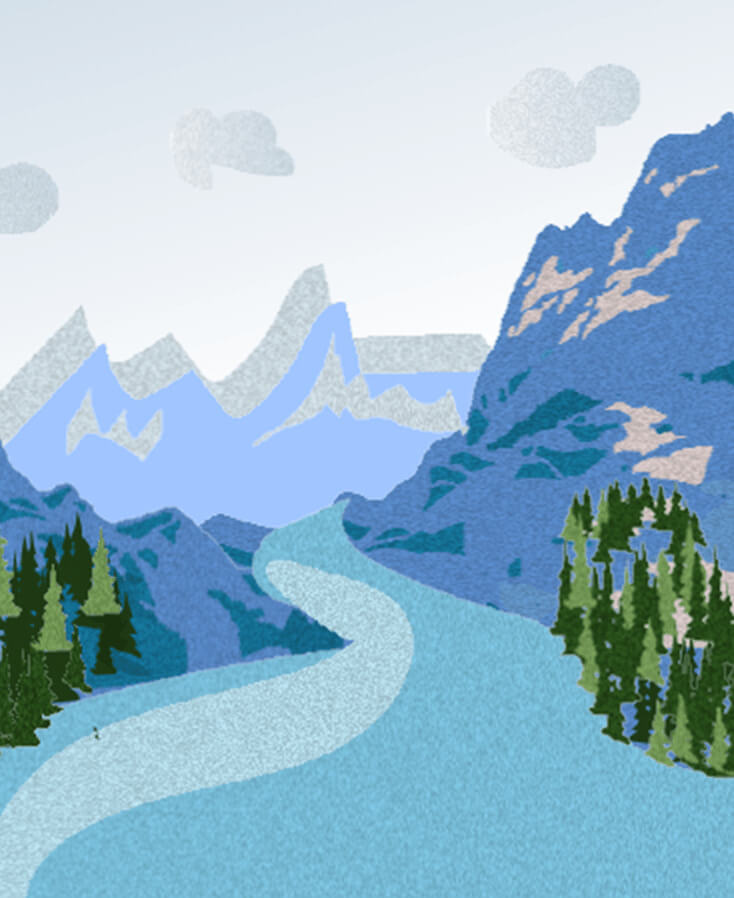
Graphic Design
Logos, merchandise and more. Anyone can create nice graphics. We think it’s better to create memorable ones.
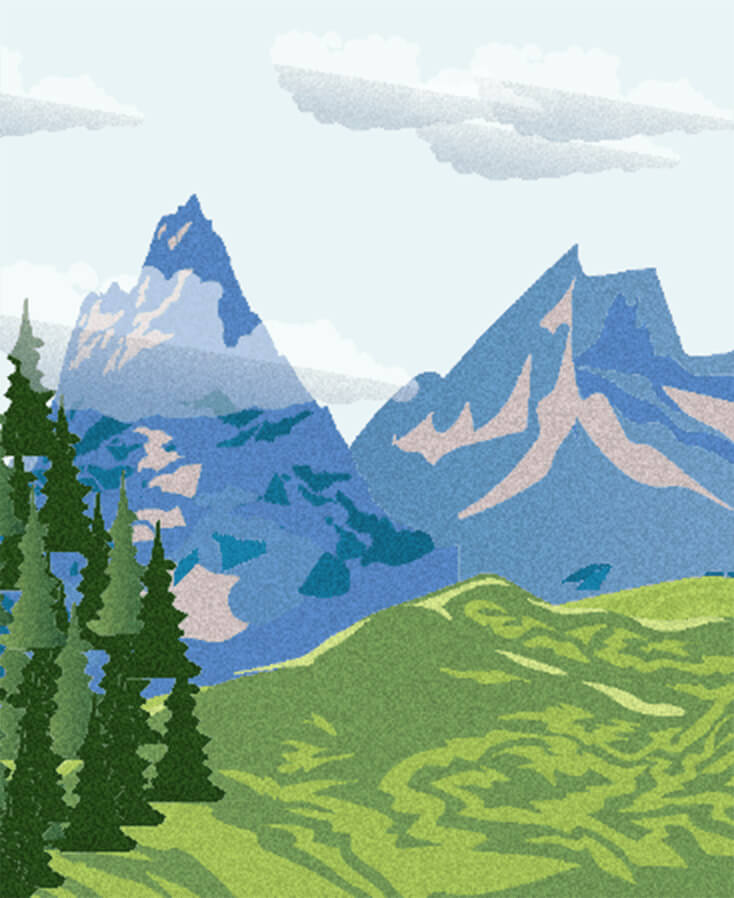
Content Creation
Want to attract people to your website? You have to have the best content in the world. That’s what we do.
About us
I made it so it is super easy to update and so that it flows perfectly with my tutorials. Lots of love and hundreds of hours went into making it. I hope you love it as much as I do.
I wish you the best of luck with your business, enjoy the adventure.
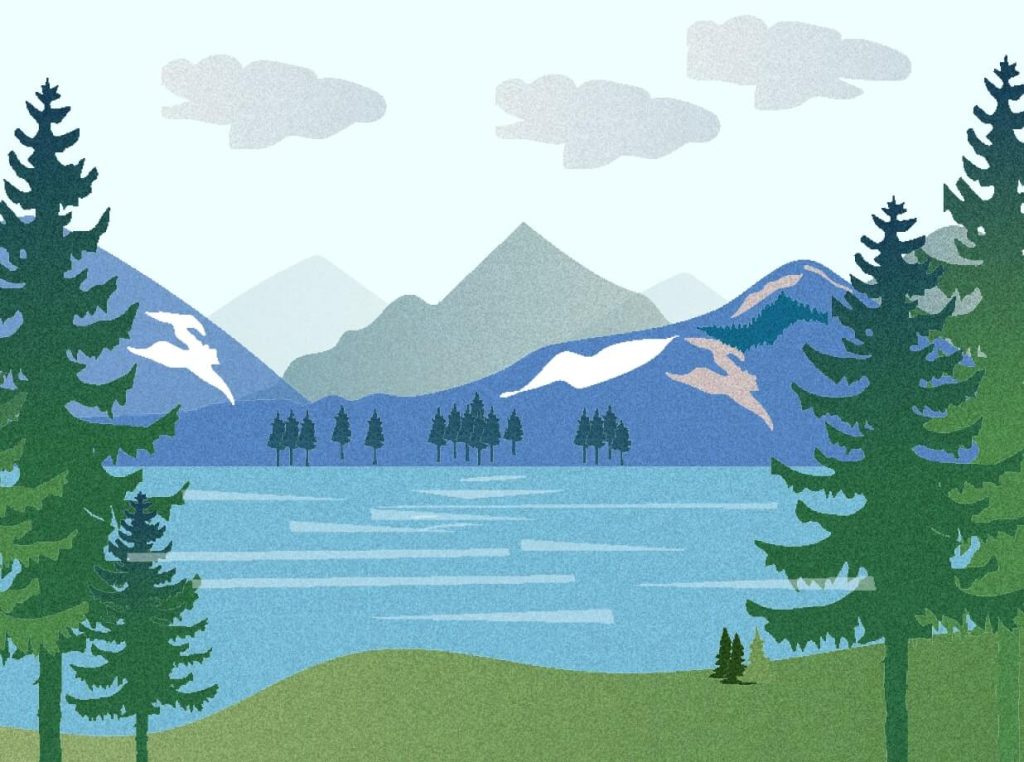
Talk to us
Have any questions? We are always open to talk about your business, new projects, creative opportunities and how we can help you.